PS抠玻璃瓶就这么简单
来源:岁月联盟
时间:2007-08-08
原图:

效果:

方法如下:
1、打开原图复制两层,得到图层1和图层1副本

2、新建图层2,放于图层1的下方,用渐变工具拉激变
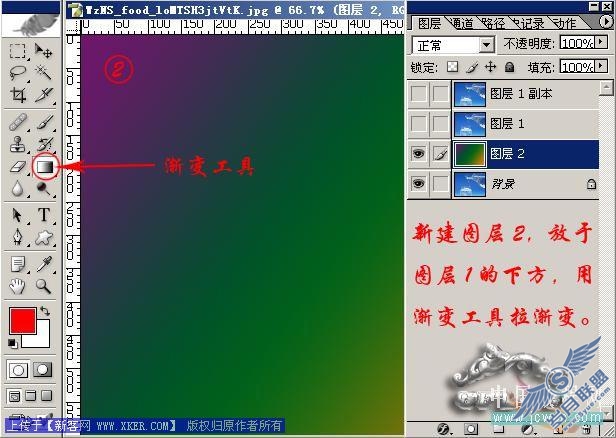
3、激活图层1,执行滤镜——抽出
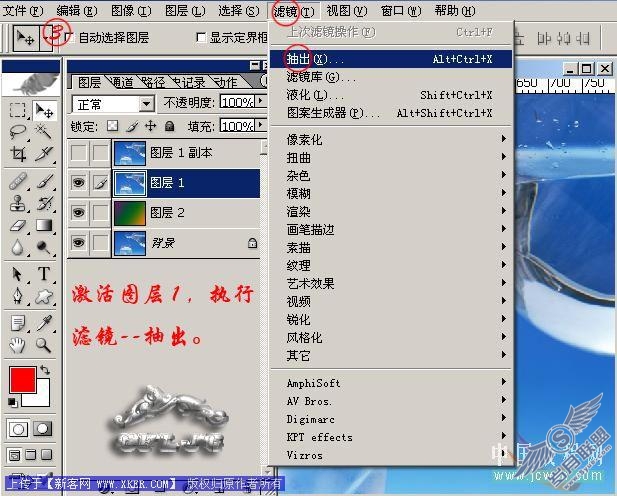
4、用边缘高光器工具涂抹绿色
参数设置为:画笔大小:140 强制前景:勾选 颜色:白色
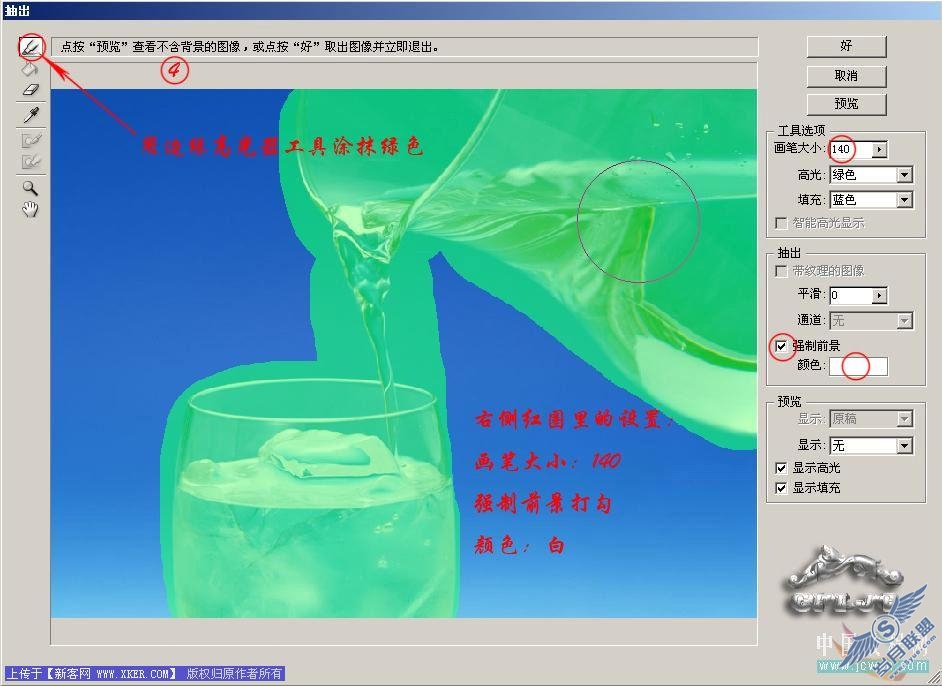
5、把图放大,用橡皮擦擦掉外边缘的杂色
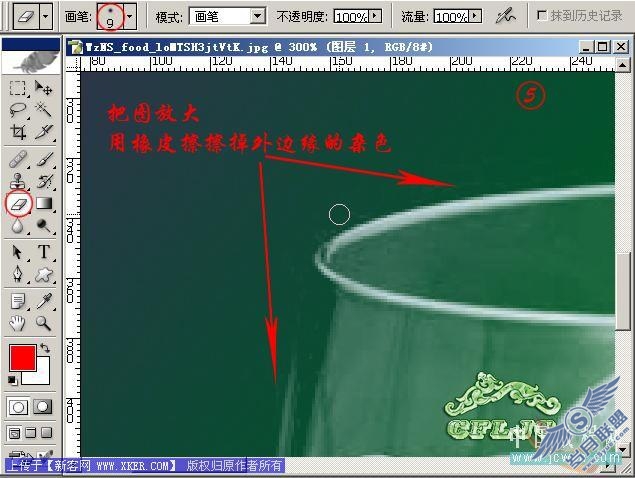
6、激活图1副本,关掉图层一的小眼睛,执行滤镜——抽出
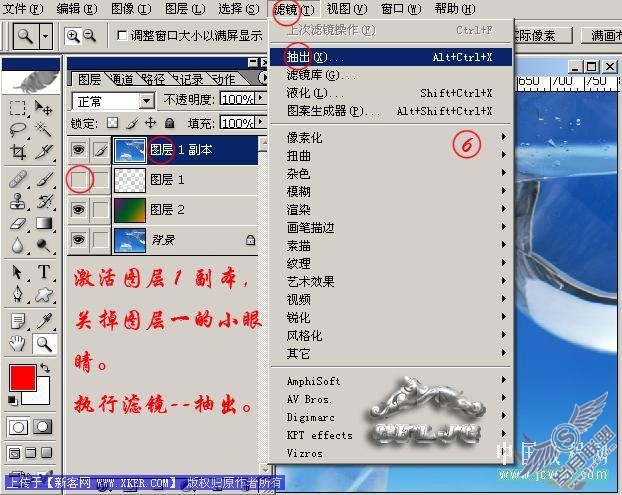
7、强制前景色勾选,颜色:黑色
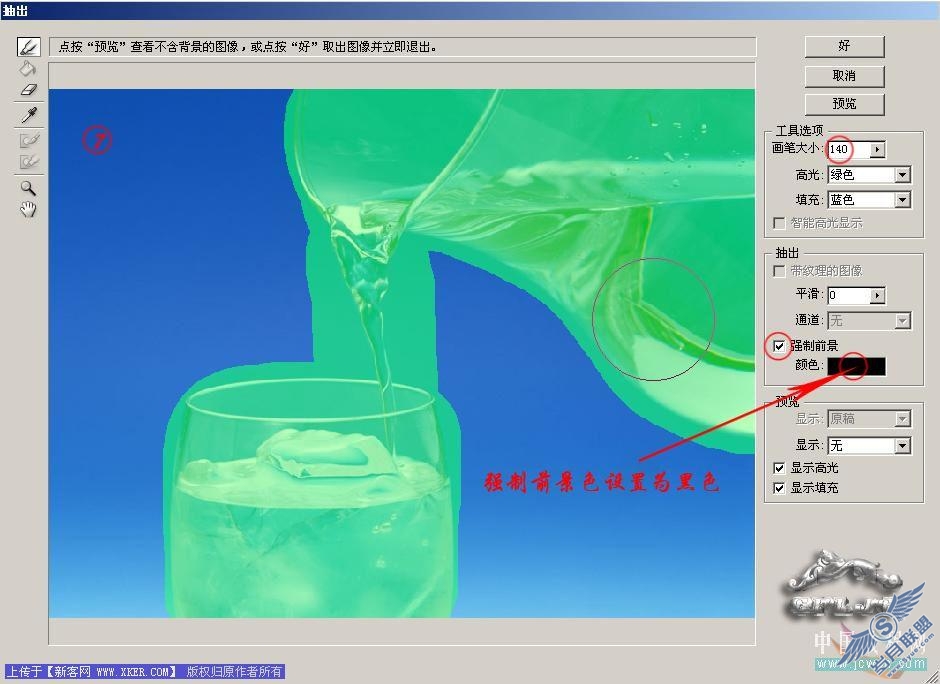
8、同样用橡皮擦擦掉外边缘多余的杂色,打开所有图层的小眼睛,完成
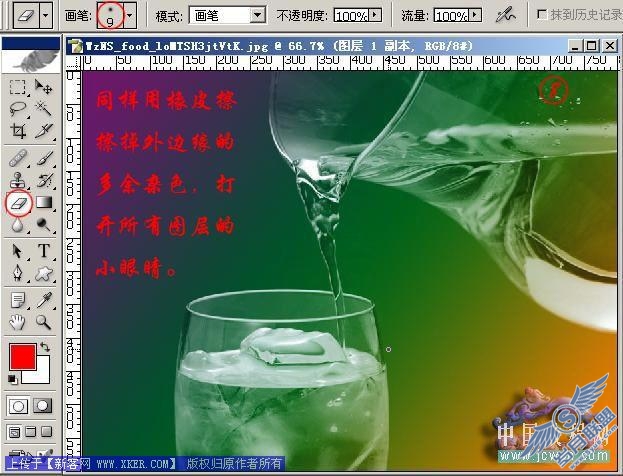
再来个更简单的:
原图:

效果图

1、打开原图,复制背景层得到背景副本层,在背景副本层执行:图像--调整--亮度/对比度。参数:亮度-35 对比度35

2、新建图层1放在背景副本层下方,作为新背景(你也可导入其它新背景),用渐变工具拉渐变
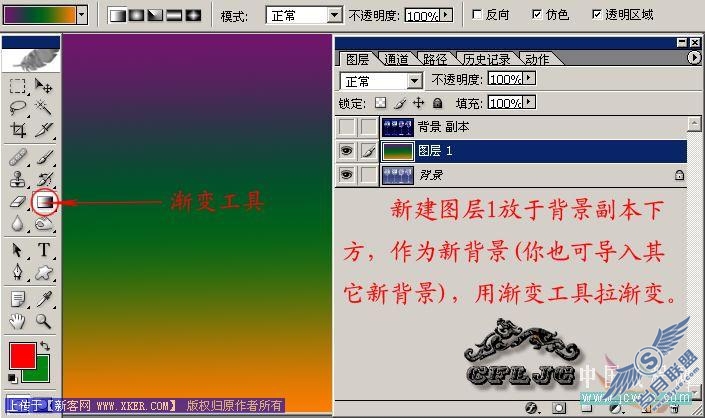
3、激活背景副本层,执行图层--图层样式--混合选项,参数如图:
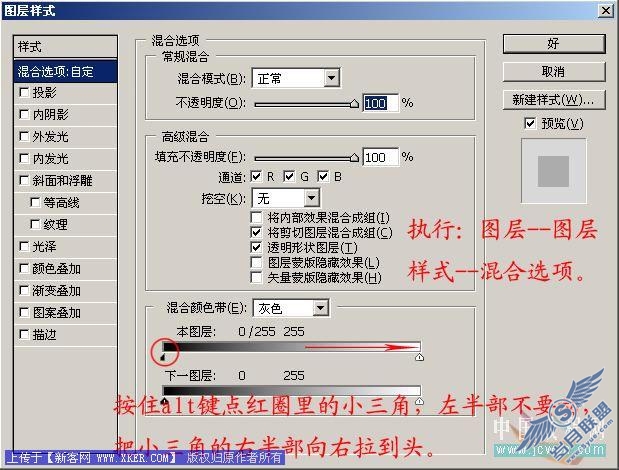
就这么简单,几秒钟就完成。











